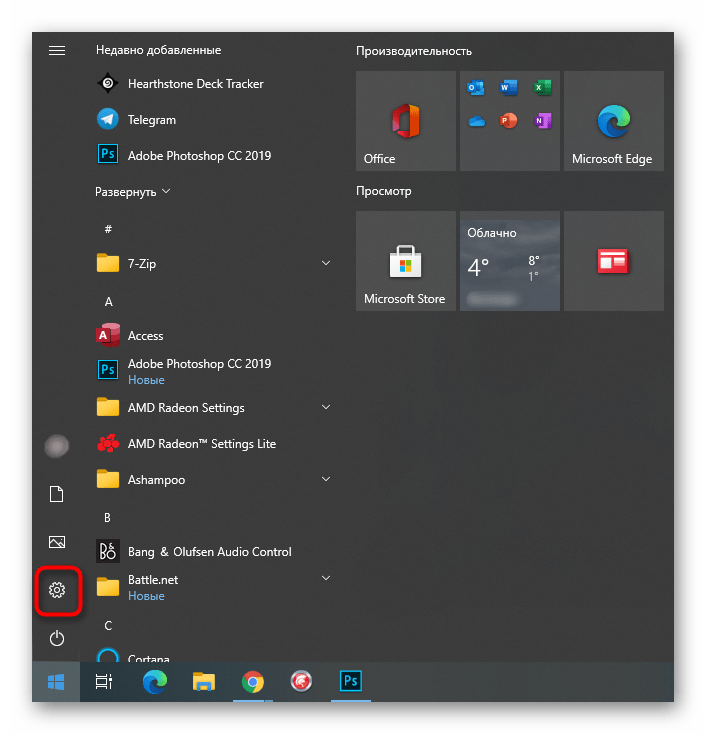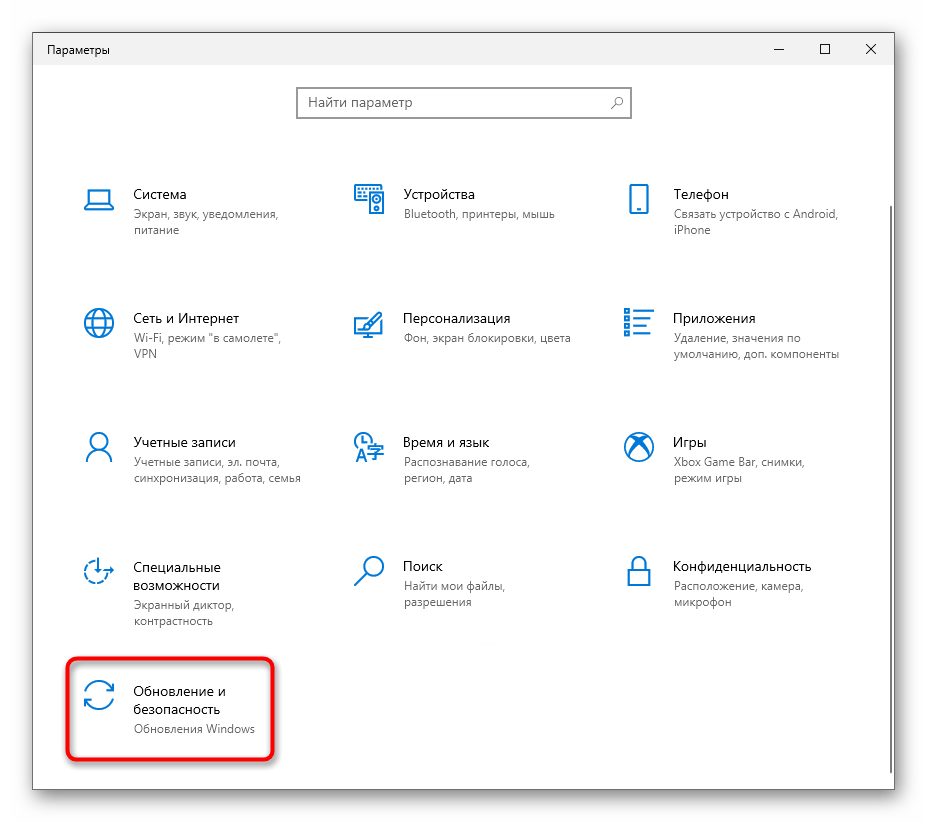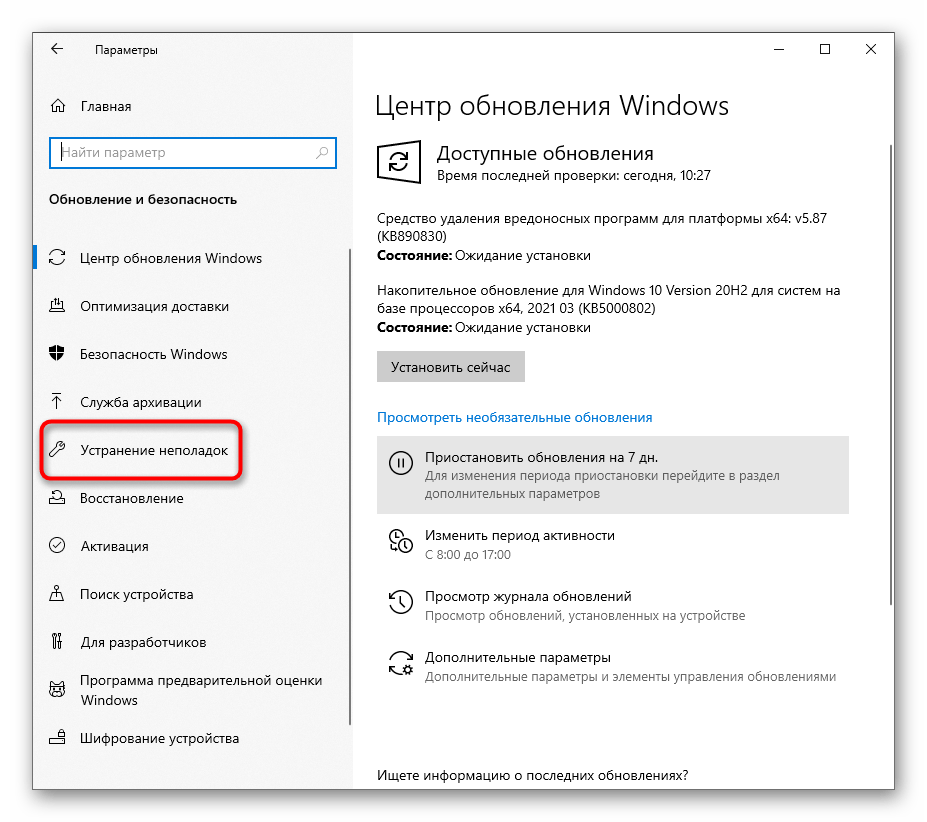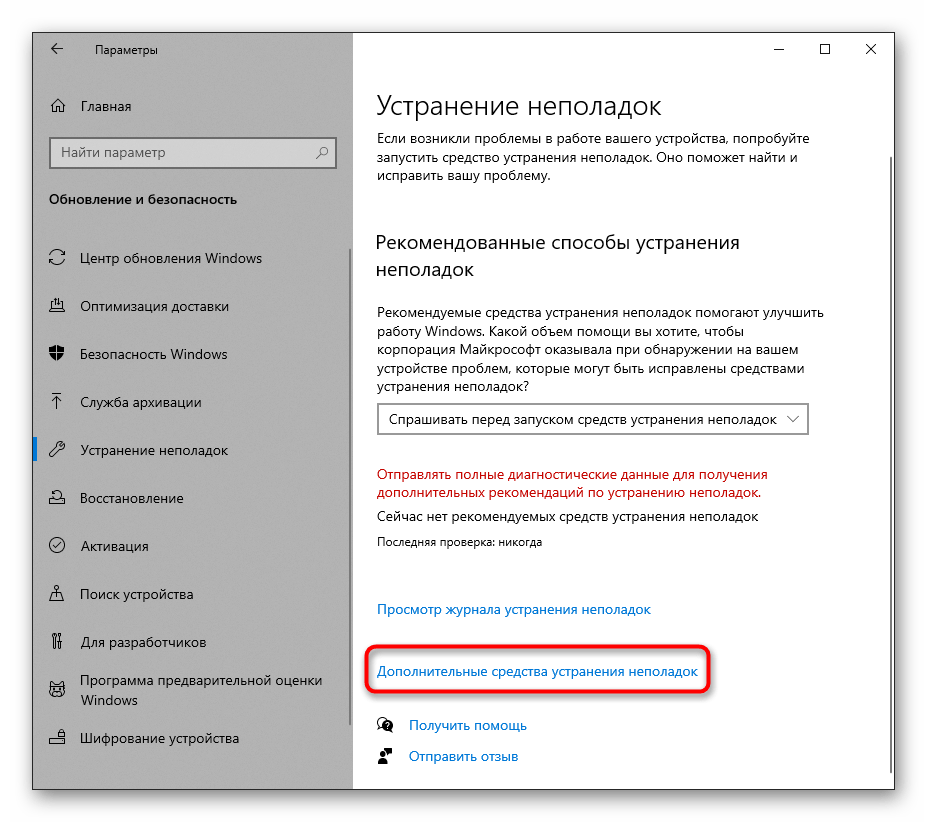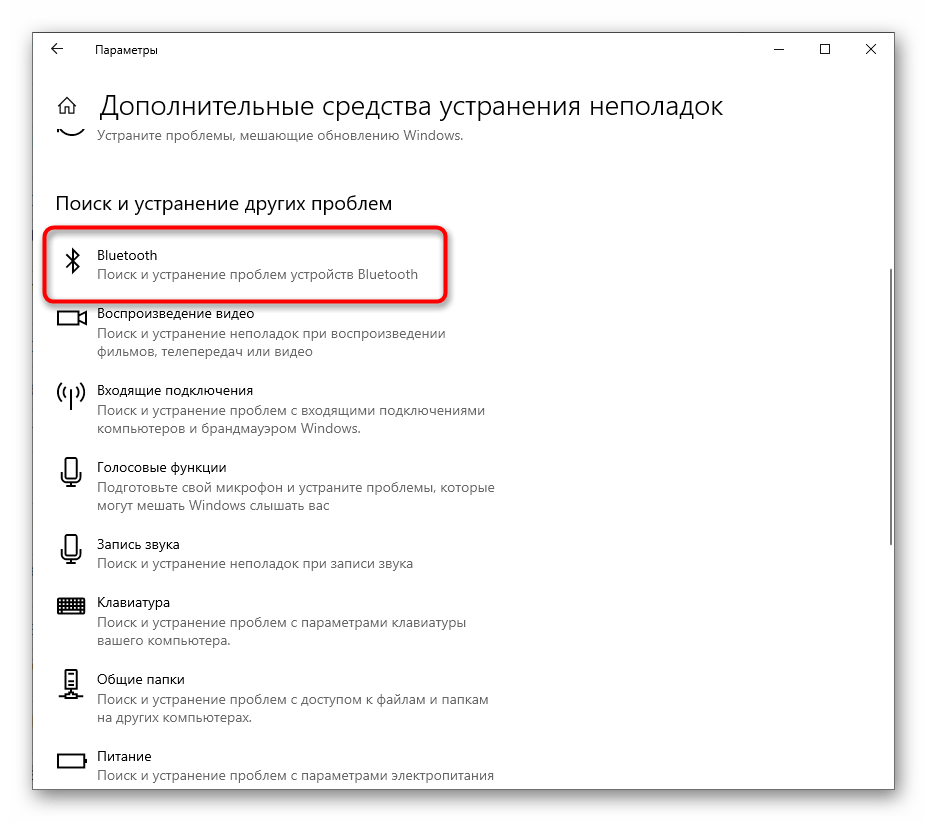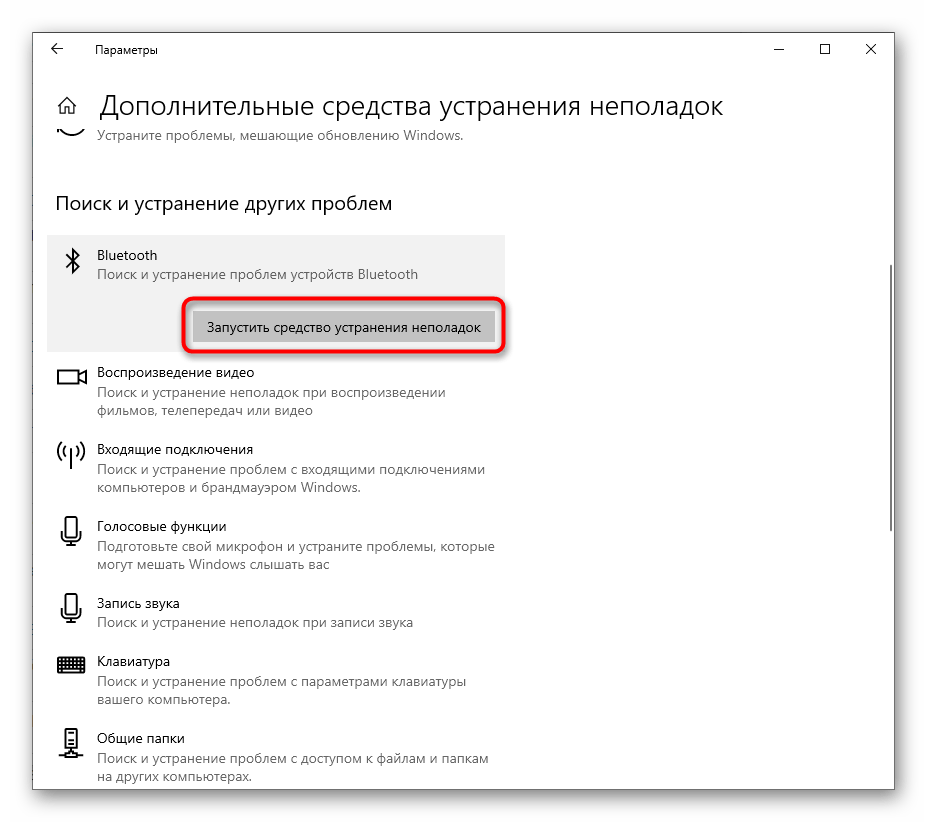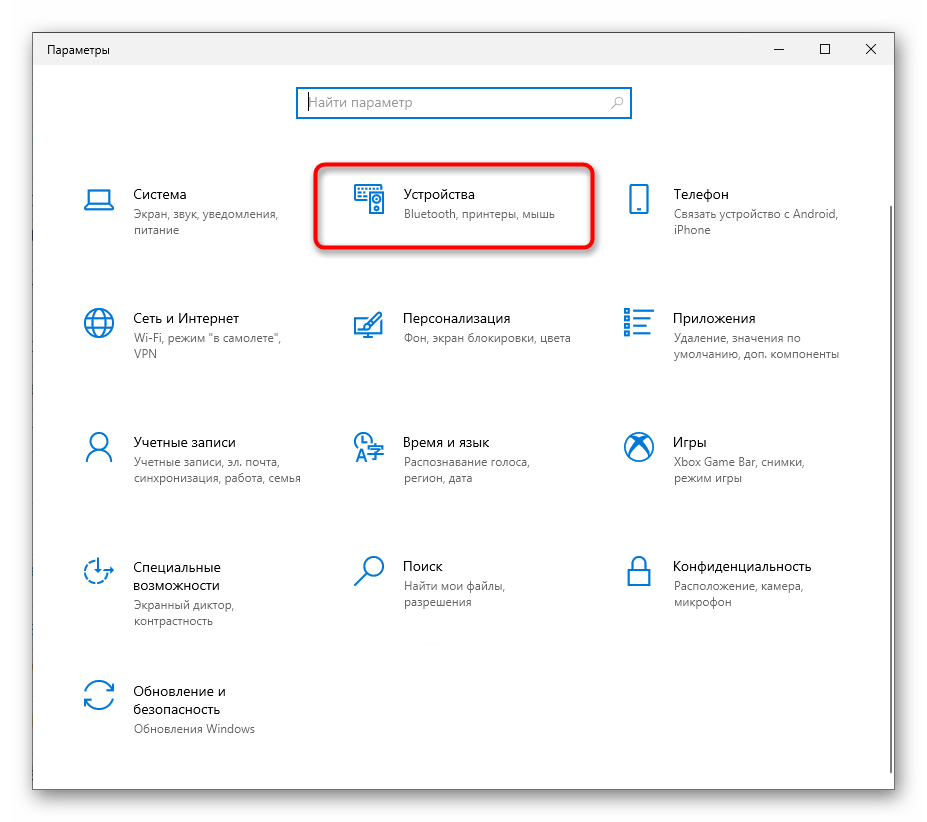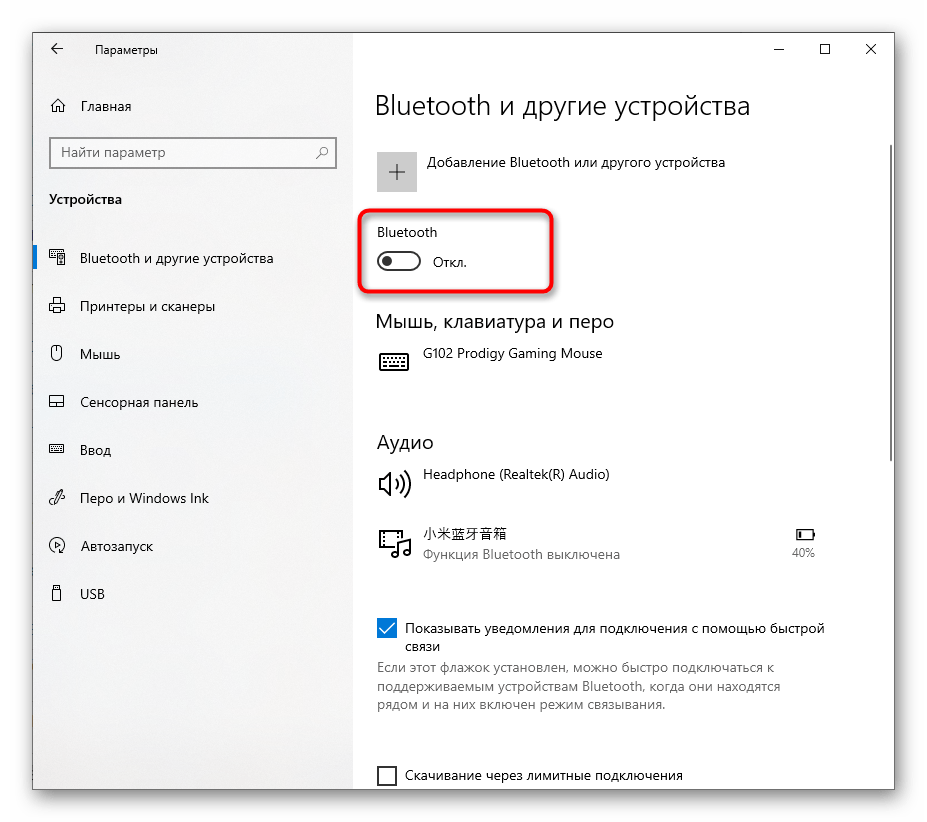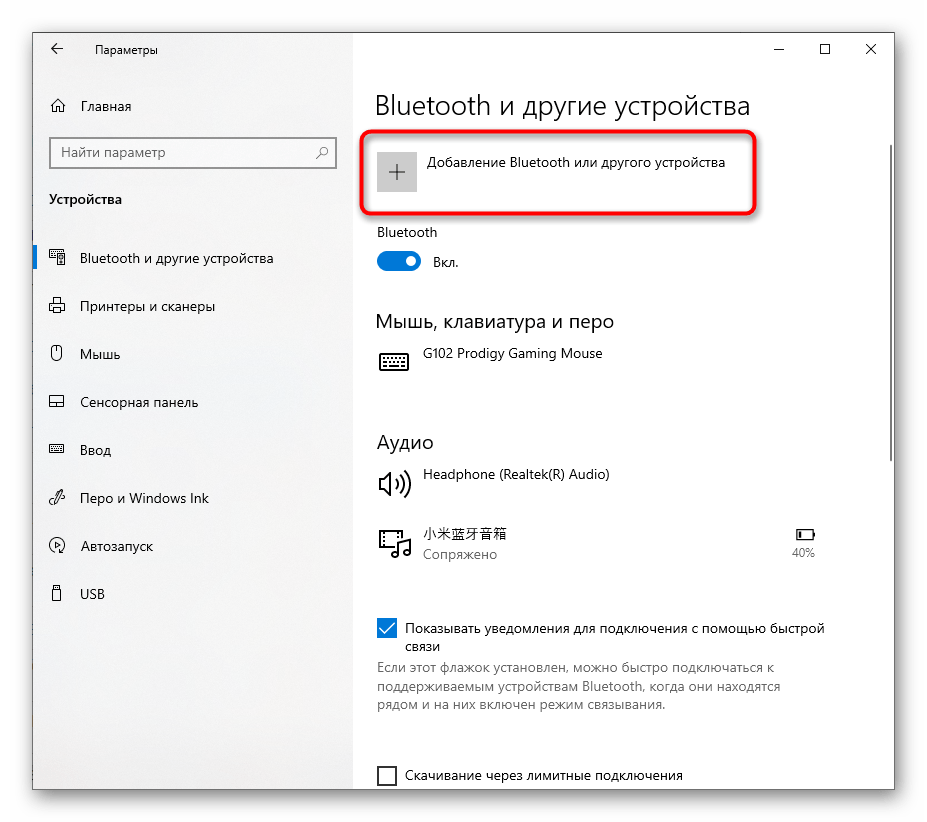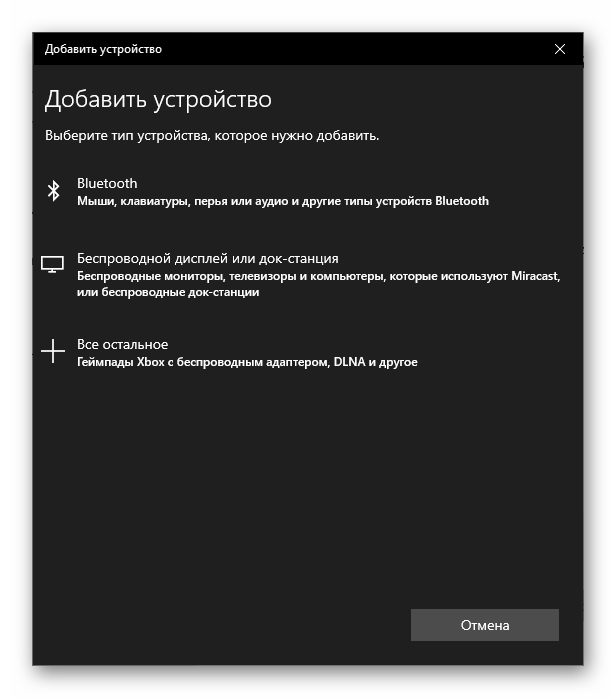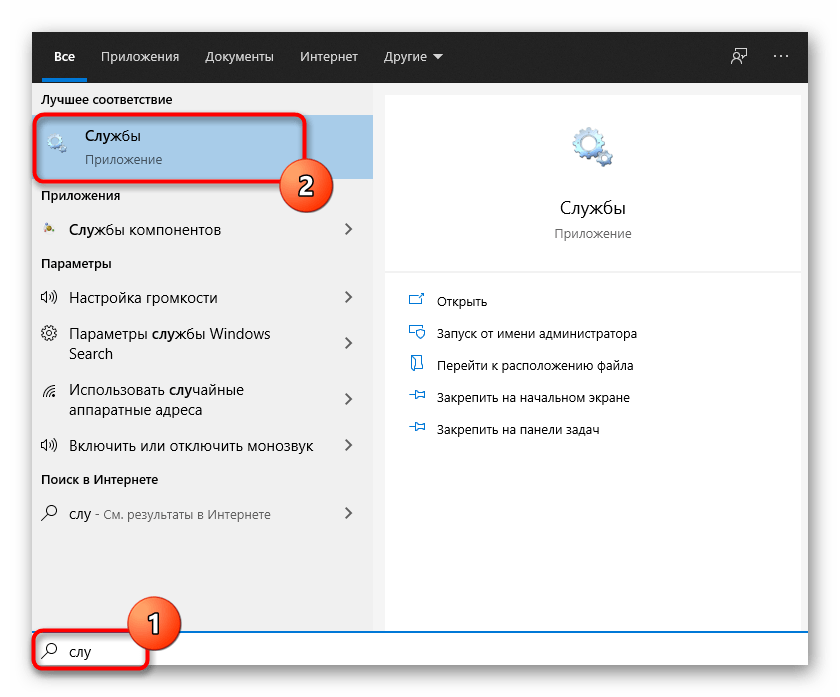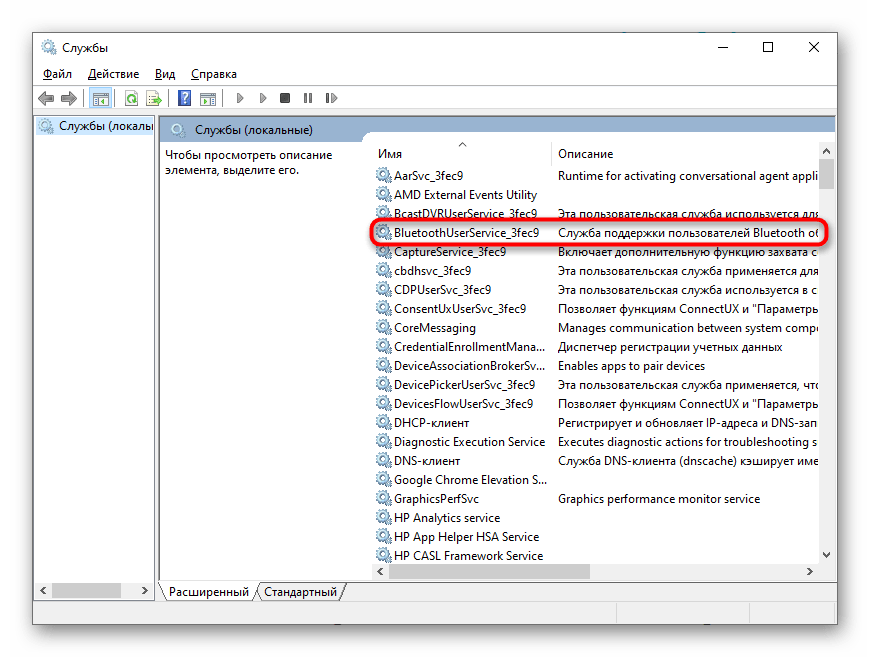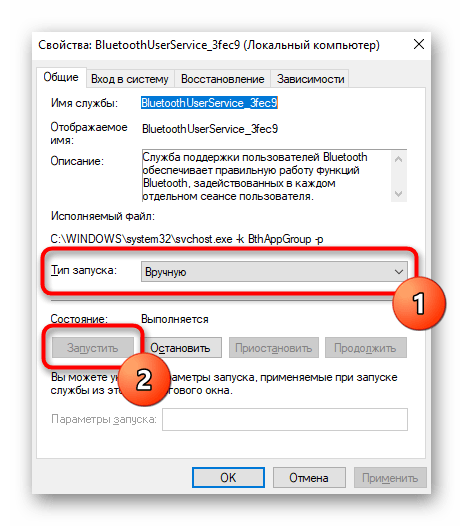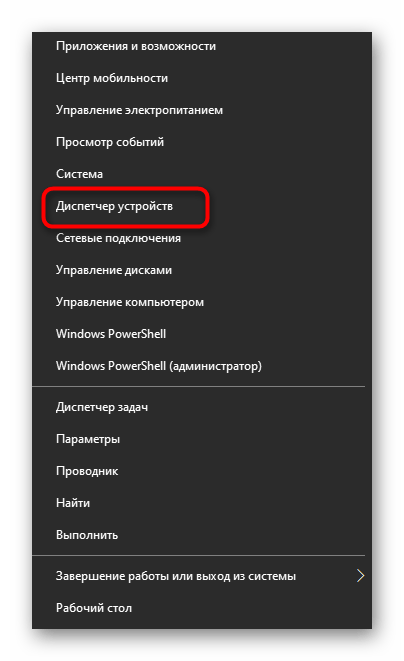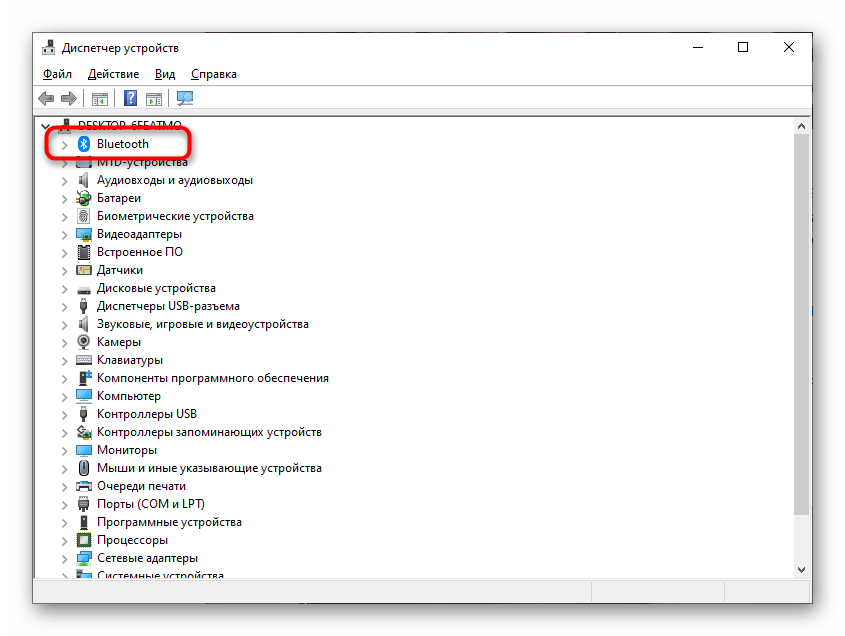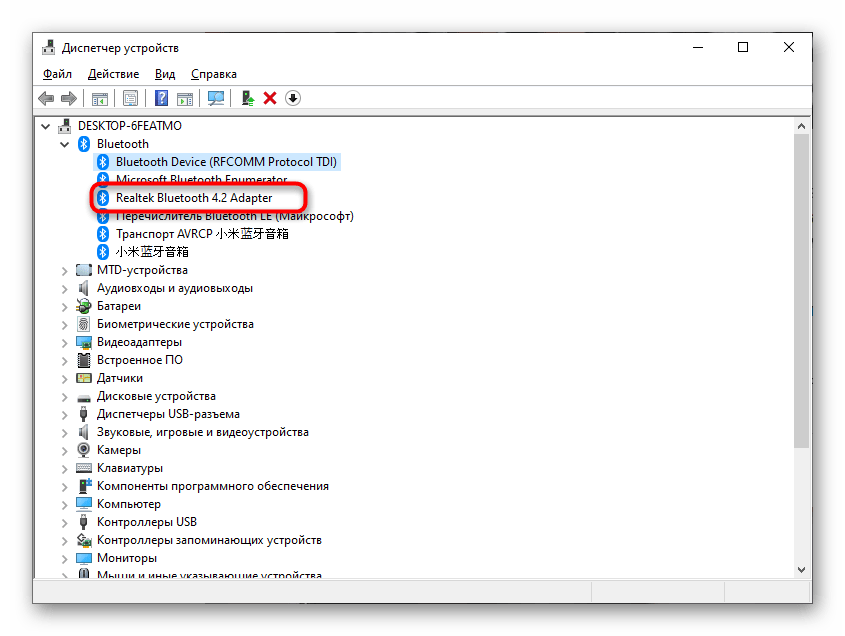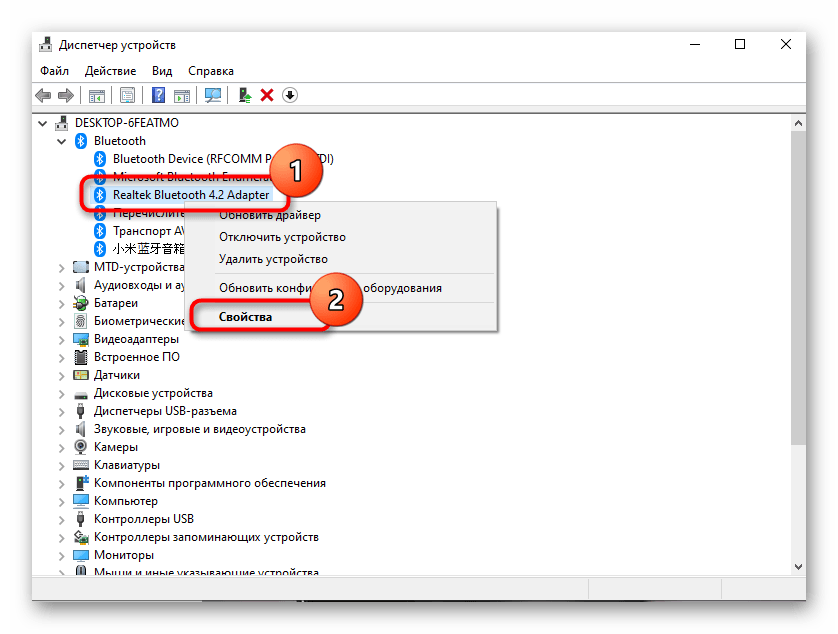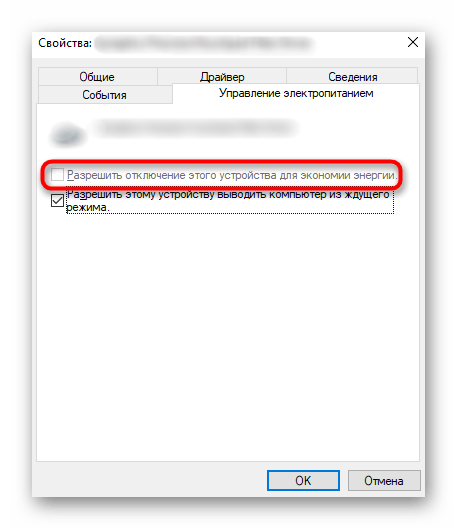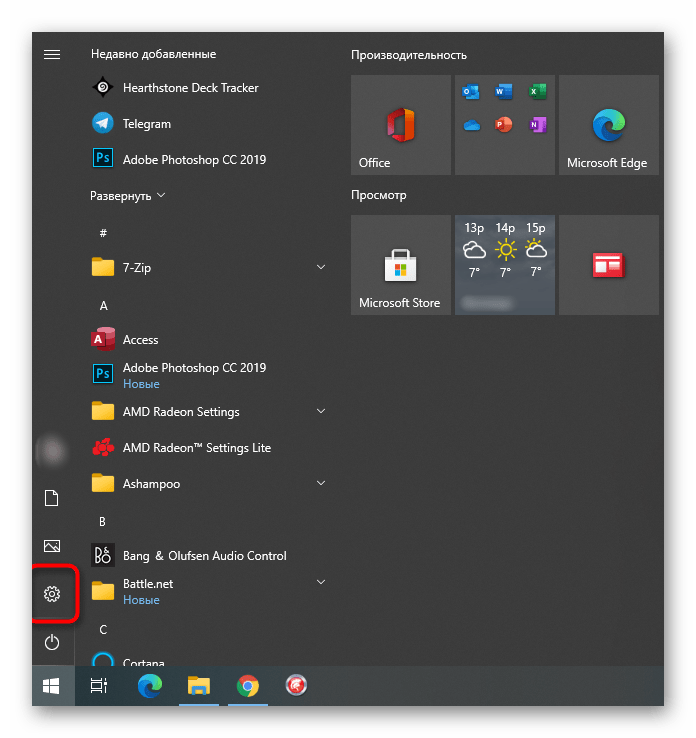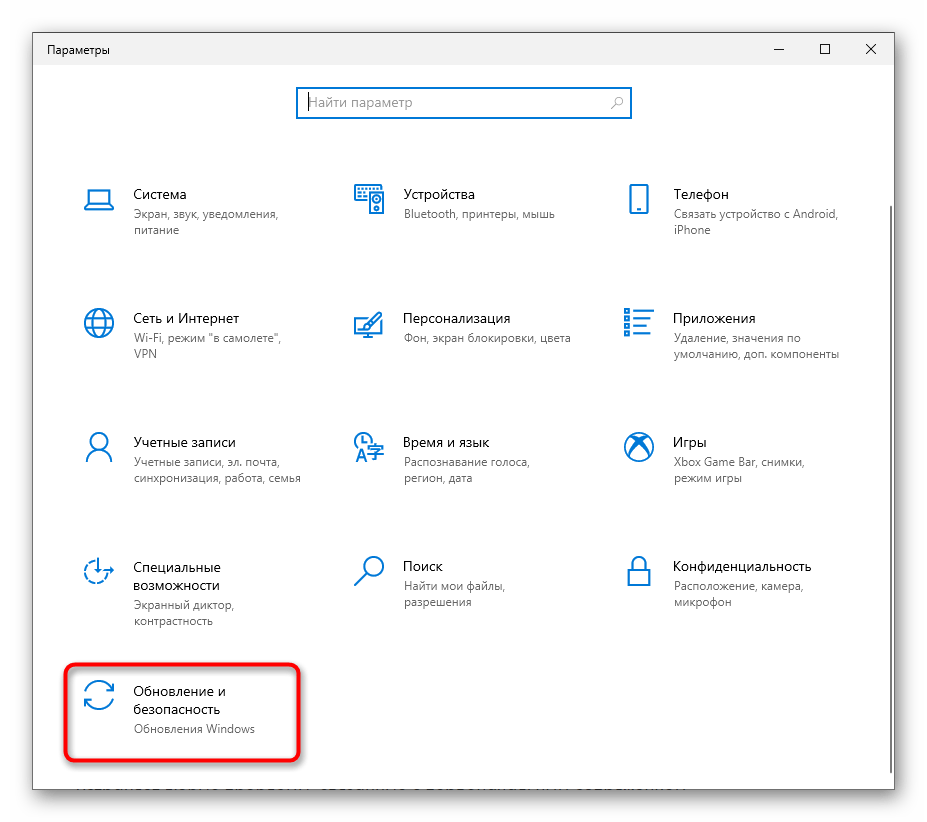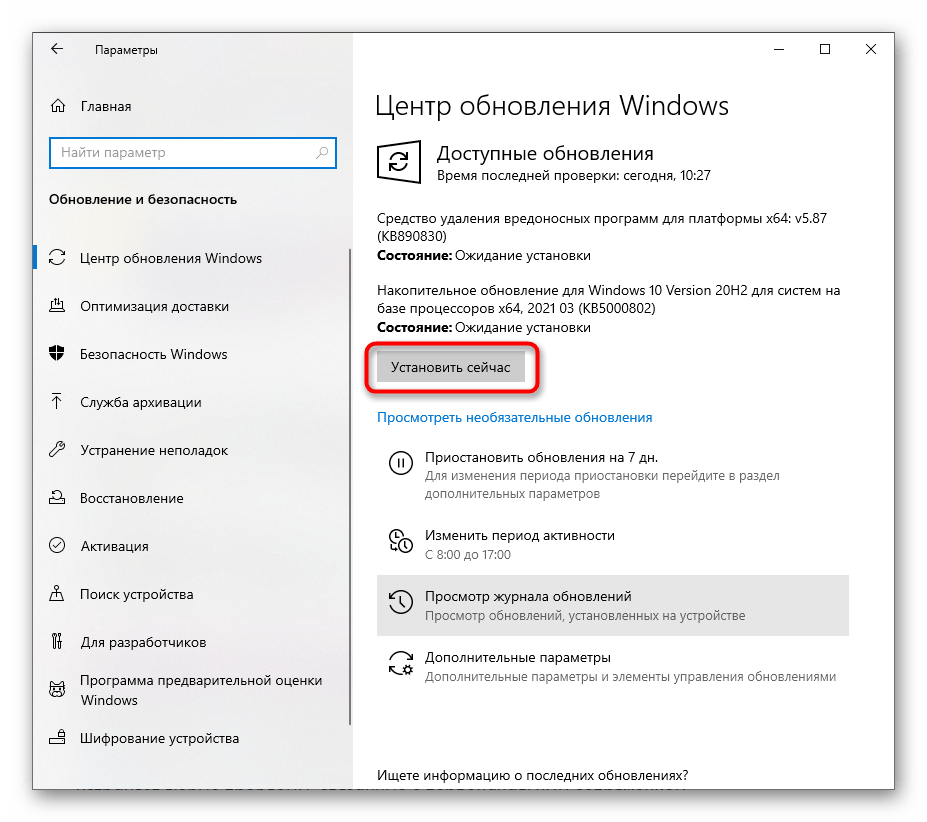Bluetooth nefunguje na notebooku ve Windows 10
Metoda 1: Použití nástroje pro odstraňování problémů
Systém Windows 10 má praktický nástroj pro řešení problémů, který automaticky vyhledává a opravuje různé problémy, včetně Bluetooth. Doporučujeme jej použít jako první, protože stačí nástroj spustit a počkat, až se na obrazovce zobrazí zprávy.
- Otevřete nabídku “Пуск” a zavolejte “Параметры”.

- Ze všech dostupných dlaždic vyberte tu poslední – “Aktualizace a zabezpečení”.

- Najděte kategorii na levém panelu “Odstraňování problémů”.

- Klikněte na nápis «Дополнительные средства устранения неполадок».

- Tento seznam “Nalezení a řešení dalších problémů” Zajímá vás daná kategorie? “Bluetooth”Pokud chybí, přejděte rovnou na Metoda 3, který hovoří o načítání ovladačů hardwaru.

- Po kliknutí na řádek se zobrazí tlačítko “Spustit nástroj pro odstraňování problémů”, který aktivuje skenování poruch.

- Proces bude trvat několik minut a po jeho dokončení se zobrazí oznámení o nalezených problémech a o tom, zda byly automaticky vyřešeny. Možná budete muset zobrazené pokyny postupovat ručně, proto si zprávu pečlivě přečtěte.

Pokud diagnostický nástroj neodhalí žádné problémy, použijte následující metody, kde všechny akce bude nutné provést ručně.
Metoda 2: Restartujte komponentu
Někdy stačí jednoduchý restart Bluetooth a opětovné vyhledání zařízení, ke kterým se chcete připojit, a okamžitě vyřeší všechny problémy související s funkčností komponenty. Udělejte to a zkontrolujte, zda vám taková triviální metoda pomůže rychle vyřešit aktuální situaci.
- Ve stejném menu “Параметры” tentokrát vyberte dlaždici “zařízení”.

- Zakázat “Bluetooth”, pokud je aktuálně aktivní, znovu jej zapněte.

- Poté přidejte zařízení, které tuto technologii používá k připojení, pokud se nezobrazuje v seznamu nalezených. Nejprve se ujistěte, že je samotné zařízení Bluetooth zapnuté a připravené k provozu.

- V “Přidat zařízení” Vyberte možnost připojení přes Bluetooth a prohlédněte si seznam nalezených zařízení.

Metoda 3: Instalace ovladačů Bluetooth
Obvykle se po instalaci operačního systému Windows 10 na notebook většina ovladačů načte automaticky. To se však nestává vždy a absence příslušného ovladače negativně ovlivňuje výkon komponenty do té míry, že se vůbec nezobrazí v seznamu dostupných. Nejjednodušší způsob je použít oficiální webové stránky výrobce notebooku a najít tam stránku podpory pro váš model.
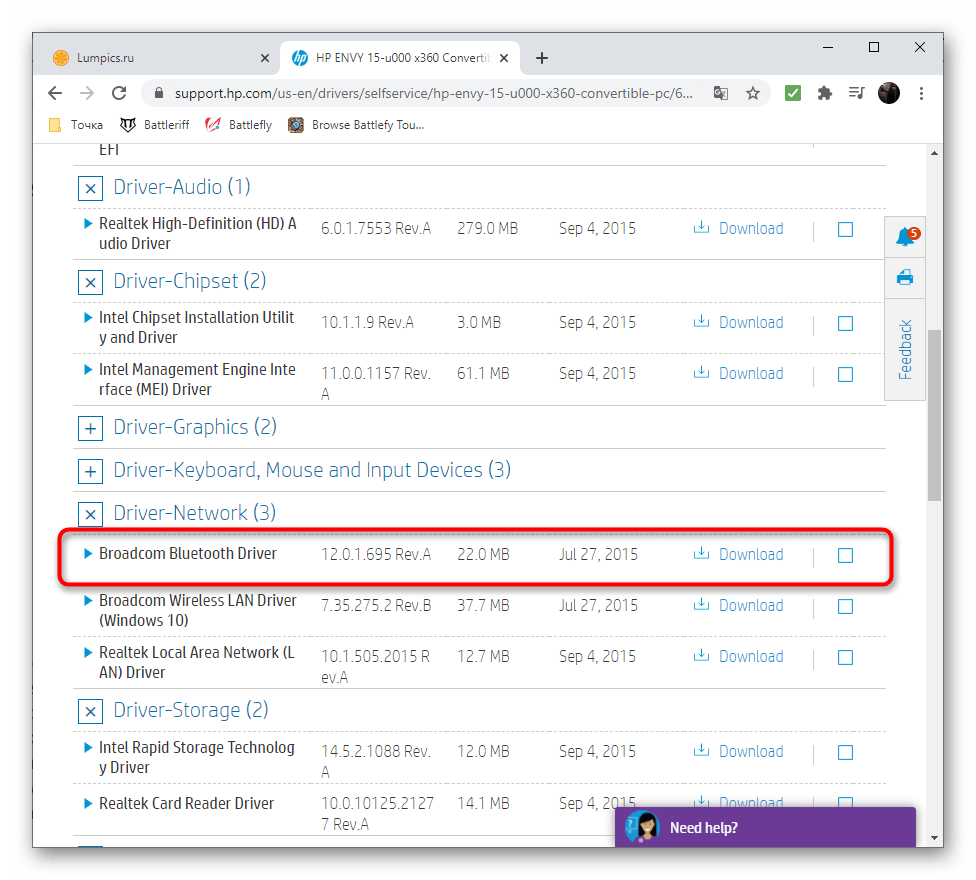
Pokud se vám tato možnost zdá příliš složitá nebo nedostupná, použijte speciální program nebo jiné metody vyhledávání ovladačů, které jsou popsány v samostatném článku na našich webových stránkách na odkazu níže.
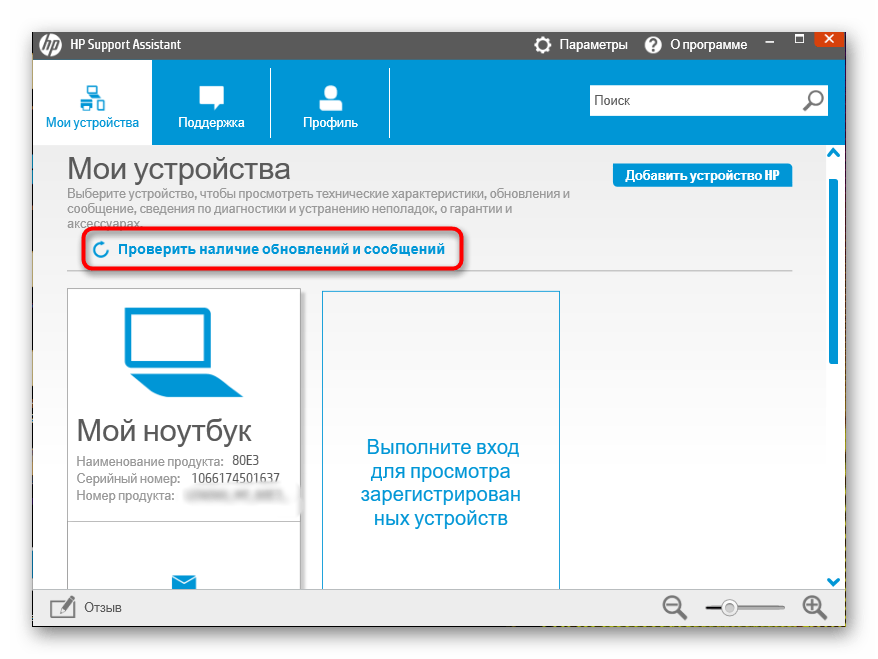
Metoda 4: Zkontrolujte související službu
Bluetooth, stejně jako mnoho dalších součástí operačního systému, je řízeno specializovanou službou. Pokud je zakázána, nebudete se moci k zařízení bezdrátově připojit. Poradci při potížích se ne vždy podaří tuto službu spustit, takže je nutné její stav zkontrolovat ručně.
- Otevřít “Пуск” a najděte aplikaci pomocí vyhledávání “služby”.

- Najděte v seznamu “BluetoothUserService . “ a dvojitým kliknutím na tuto službu přejděte do jejích vlastností.

- Sada “Typ spouštění” do stavu “ručně” a spusťte službu, pokud je aktuálně zakázána. Poté by se služba měla vždy aktivovat, když se bezdrátové zařízení pokusí připojit k notebooku.

Metoda 5: Kontrola správy napájení
Některý hardware systému Windows 10 má funkci správy napájení. To znamená, že operační systém může zařízení automaticky vypnout, aby šetřil energii. Pokud toto nastavení podporuje používané zařízení Bluetooth, měli byste jej deaktivovat, abyste předešli situacím, kdy se bezdrátové připojení automaticky deaktivuje.
- Chcete-li to provést, klikněte pravým tlačítkem myši na “Start” a z zobrazené nabídky vyberte položku “Správce zařízení”.

- Rozbalit seznam o jméno “Bluetooth”.

- Najděte tam název adaptéru, který používáte (možná jste ho viděli při instalaci ovladačů) a klikněte na něj pravým tlačítkem myši.

- V zobrazené kontextové nabídce vyberte “Vlastnosti”.

- Najděte kartu “Řízení spotřeby”, otevřete jej a zrušte zaškrtnutí položky “Umožněte tomuto zařízení vypnout, abyste šetřili energii”.

Metoda 6: Nastavení režimu napájení
Vestavěný software v některých noteboocích umožňuje flexibilní nastavení plánu napájení. Někdy, když je vybrán režim úspory energie, může být Bluetooth automaticky vypnut, i když je to zakázáno ve Správci zařízení. Můžete kliknout na ikonu baterie na hlavním panelu a vybrat režim maximálního výkonu.
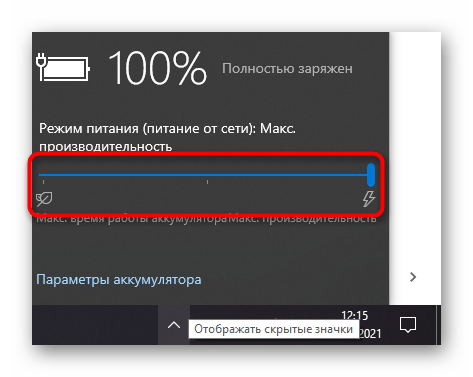
Věnujte pozornost nastavení plánu napájení v proprietárním softwaru výrobce notebooku, pokud je tento nainstalován automaticky. Hledejte tam položku, která může ovlivnit Bluetooth. Vypněte ji a zkontrolujte, zda se tím vyřeší problémy s bezdrátovým modulem.
Metoda 7: Změna použitého portu USB
Tato metoda je vhodná pouze pro uživatele, kteří používají Bluetooth adaptér připojený přes USB port. Zkuste změnit port nebo se v případě potřeby obejděte bez prodlužovacích kabelů. Problém může být v nesprávně zvoleném typu portu, což se týká adaptérů, které nefungují dobře s USB 2.0 a byly vyrobeny speciálně pro připojení ke třetí verzi.

Metoda 8: Aktualizace ovladačů systému Windows
Nedostatek nejnovějších aktualizací operačního systému zřídka negativně ovlivňuje fungování technologie popsané v tomto článku, ale určité kumulativní nebo globální aktualizace mohou její provoz ovlivnit. Proto je vhodné zkontrolovat dostupnost aktualizací a v případě potřeby je nainstalovat.
- Chcete-li to provést, otevřete nabídku “Пуск” a jít do “Параметры”.

- Vyberte tam dlaždici “Aktualizace a zabezpečení”.

- Spusťte kontrolu aktualizací a nainstalujte je, pokud jsou nalezeny.

Pokud se něco pokazilo nebo máte potíže s instalací aktualizací ve Windows 10 svépomocí, použijte pokyny v našich dalších článcích na toto téma. Kliknutím na požadovaný nadpis níže začněte číst materiál.